SD Karte RAW wiederherstellen
Wird deine SD Karte plötzlich im RAW Format? Mit iMyFone D-Back for PC können Sie RAW SD-Karten Dateien in drei Schritten zu Hause wiederherstellen. Sehr einfach zu bedienen, probieren Sie es gleich aus!
HerunterladenWenn du deine SD-Karte in deinen Computer einsteckst, erscheint die Fehlermeldung „Die Micro-SD-Karte ist nicht formatiert, möchtest du sie jetzt formatieren?“ oder du kannst die Fotos und Videos auf deinem Handy nicht lesen?
Formatiere deine SD-Karte nicht überstürzt, sondern befolge die folgenden Anweisungen, um Daten von RAW-SD-Karte wiederherzustellen und deine SD-Karte RAW einfach zu reparieren.

Warum zeigt SD-Karte RAW?
Wenn du auf das Problem stößt, dass deine SD-Speicherkarte die Meldung „Sie müssen Sie Datenträger im Laufwerk F: formatieren, bevor Sie ihn verwenden können“ anzeigt, wenn du deine SD-Karte auf deinem Computer öffnen willst. Wenn diese Meldung zeigt, wird deine SD Karte zu RAW-Format.
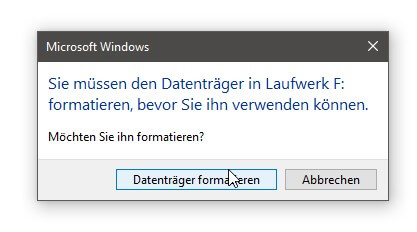
In der Tat gibt es viele Gründe, die dazu führen können, dass sich deine SD-Karte RAW-Format so verhält. Der Raw-Fehler kann ein häufiges Problem zwischen SD-Karte und USB-Stick sein. Hier sind einige der häufigsten Ursachen:
- Die Micro-SD-Karte ist nach langer Nutzung beschädigt.
- Qualitätsprobleme der SD-Karte.
- SD-Karten-Fehlfunktionen wie: Abruptes Herausziehen der SD-Karte ohne sicheren Auswurf, Unterbrechung des Formatierungsprozesses usw.
- Virenbefall.
- Interne Dateien sind verloren gegangen oder auf irgendeine Weise beschädigt worden.
Wenn deine SD-Karte Probleme wie die oben genannten hat, kann sie beschädigt und zu einem unbrauchbaren Laufwerk werden, also solltest du diese Ursachen besser vermeiden, um deine SD-Karte zu schützen.
Stufe 1: SD Karte RAW Daten retten vor dem Raparatur
Wenn die SD-Karte zu einem RAW-Dateisystem wird, ist es am wichtigsten, zuerst SD Karte RAW Dateien wiederherzustellen. Eine spätere Wiederherstellung oder Formatierung kann zu Datenverlust auf der SD-Karte führen.
Mit SD-Wiederherstellungssoftware iMyFone D-Back for Windows kannst du Daten von einer beschädigten RAW-SD-Karte mit drei Schritten retten. Die Wiederherstellungsrate ist beträchtlich hoch und die Benutzeroberfläche ist einfach zu bedienen, damit du deine Dateien leicht wiederherstellen kannst.
Warum sollten Sie iMyFone D-Back for PC auswählen:
- Unterstützt die Wiederherstellung von beschädigte/ formatierte SD-Karte, Festplatte, SSDs, USB-Sticks, RAW Festplatte usw.
- Stellt mehr als 1000 Dateiformate wieder her, darunter gelöschte Bilder, PDF und Office-Dokumente wie gelöschte Excel-Dateien usw.
- Ein Tiefenscan hilft Ihnen, wichtige vor Monaten verlorene Daten wiederzufinden, und ermöglicht es Ihnen, den Scanvorgang anzuhalten, um gefundene Dateien wiederherzustellen.
- Nur 3 Schritte, auswählen, scannen, wiederherstellen, Sie können verlorene Dateien schnell wiederherstellen.
- Kompatibel mit Windows 10/11 und Mac13.
Wie du iMyFone D-Back for Windows verwendest, um RAW-SD-Karten wiederherzustellen, bevor du Raw-SD-Karten reparierst:
Schritt 1: Starte iMyFone D-Back for Windows und verbinde deine SD-Karte mit dem PC. Wähle zuerst „PC & Festplattenrettung“ und dann den SD-Kartenname aus, von dem du Daten wiederherstellen möchtest.
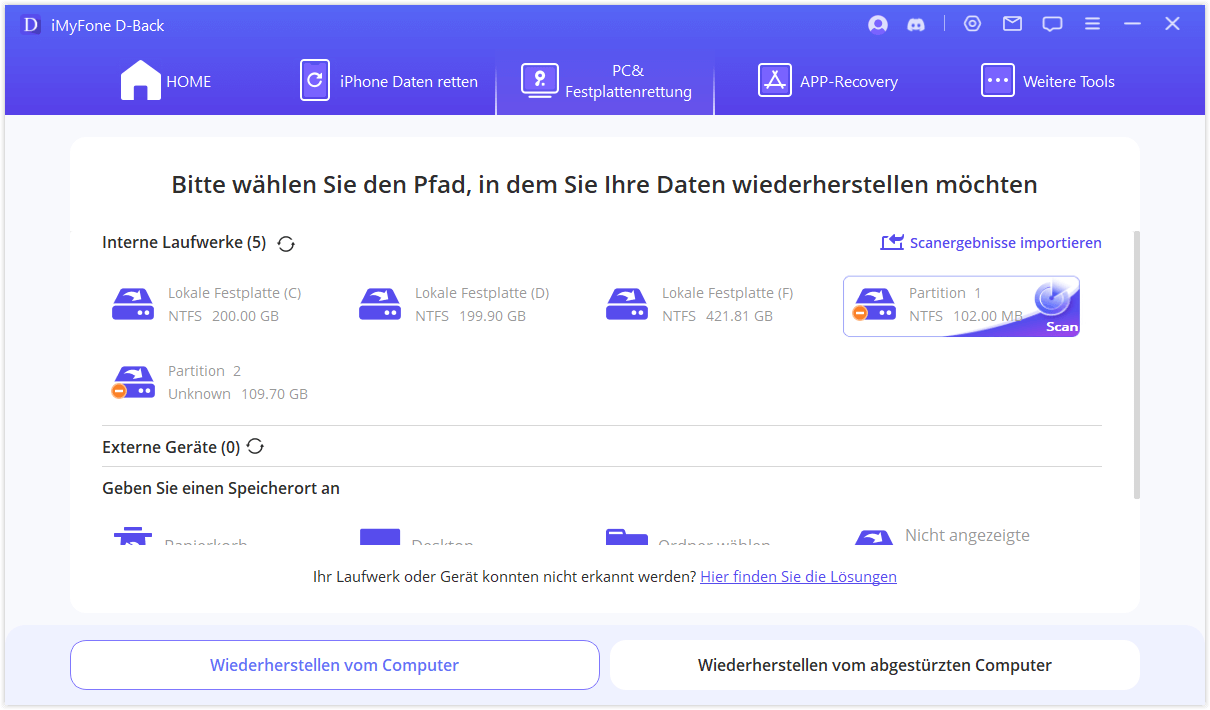
Schritt 2: Klicke auf die Schaltfläche „Start“. Das Programm führt einen vollständigen Scan deiner SD-Karte durch.
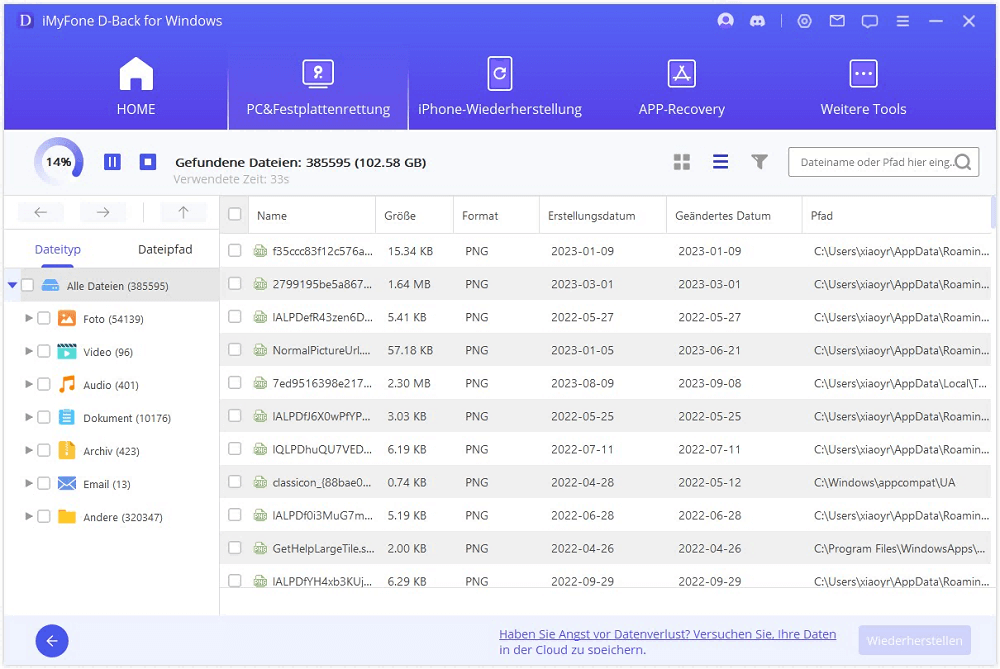
Schritt 3: Nach Abschluss des Scanvorgangs wird eine Liste der wiederherstellbaren Dateien auf dem Bildschirm angezeigt, die du dir ansehen kannst. Wähle die Dateien und Ordner aus, die du wiederherstellen möchtest, und klicke auf „Wiederherstellen“.
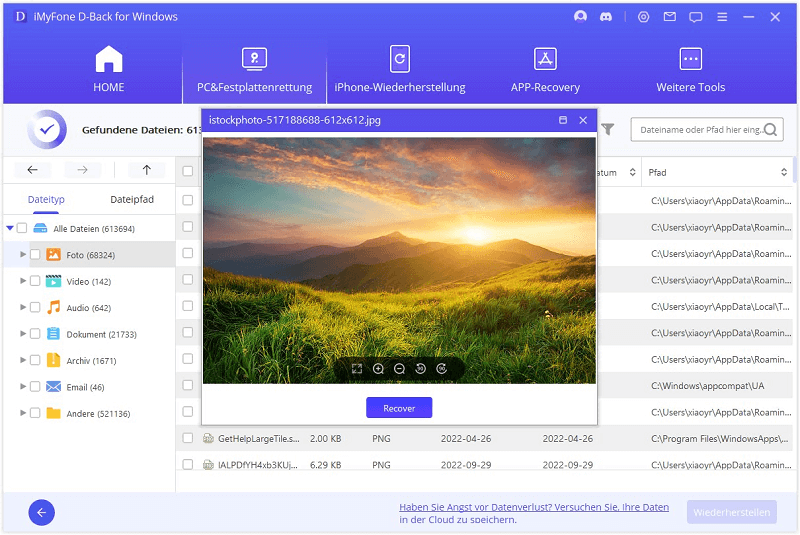
So einfach, oder? Sieh den Video unter, um zu erfahren, wie man mit D-Back for Windows gelöschte Daten von SD-Karte wiederherstellen.
Stufe 2: Wie kann man SD Karte RAW reparieren?
Wenn du deine Daten von einer beschädigten RAW-SD-Karte wiederhergestellt hast, kannst du sorgenfrei RAW-SD-Karte reparieren.
1 Dateisystem RAW SD Karte über CMD reparieren
Normalerweise kann eine RAW- oder beschädigte SD-Karte mit CHKDSK in der CMD-Eingabeaufforderung repariert werden. Da es sich um ein kostenloses, in Windows integriertes Tool handelt, ist dies für die meisten Windows-Nutzer das erste Wahl. CHKDSK ist für die Reparatur eines RAW-Laufwerks nur dann nützlich, wenn die $MFT (Master File Table) des Geräts intakt ist.
Du musst nur die folgenden Schritte befolgen, um SD-Karte ohne Formatieren zu reparieren:
Schritt 1: Verbinde die SD-Karte über einen SD-Kartenleser mit deinem PC.
Schritt 2: Vergewissere dich, dass dein Windows RAW SD Karte auslesen kann.
Schritt 3: Vergewissere dich, dass dein Windows RAW SD Karte auslesen kann.
Schritt 4: Drücke die „Enter“ Taste.
Schritt 5: Gib „chkdsk C: /r“ (wobei „C“ durch das Laufwerk deiner SD-Karte ersetzt werden sollte).
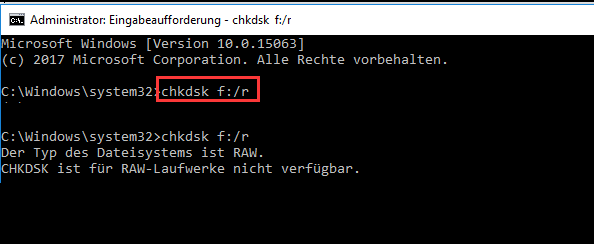
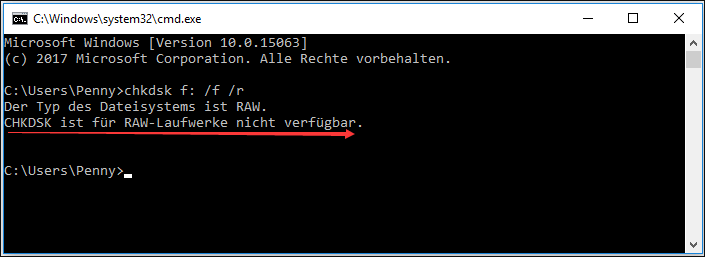
2 Beschädigte Micro SD Karte RAW über die Datenträgerverwaltung formatieren
Nachdem du alle deine Daten auf der RAW-SD-Karte wiederhergestellt hast, kannst du sie bedenkenlos RAW SD Karte formatieren, um das Problem zu beheben.
Schritt 1: Verbinde deine SD-Karte mit dem PC.
Schritt 2: Öffne nun „Dieser PC“ und klicke auf „Verwalten“ und dann auf die „Datenträgerverwaltung“.
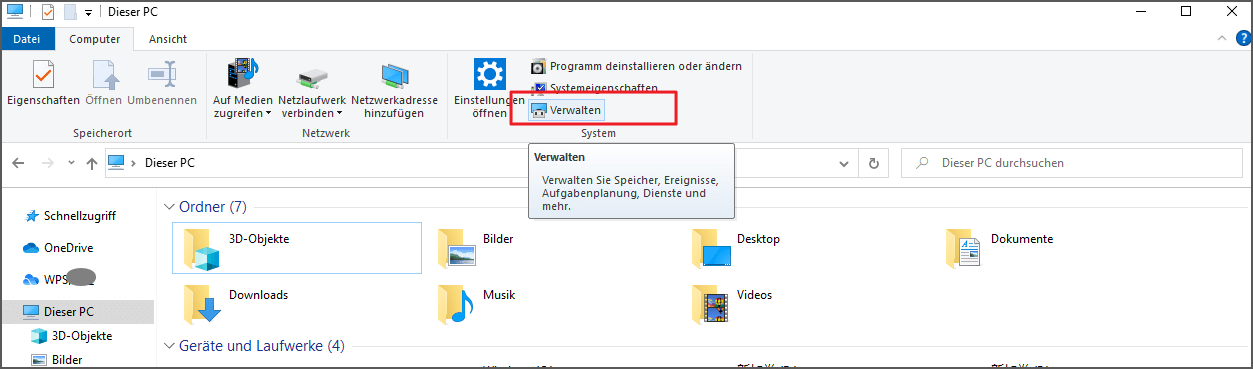
Schritt 3: Finde den Laufwerksbuchstaben der RAW-SD-Karte, die du formatieren willst, und klicke mit der rechten Maustaste darauf.
Schritt 4: Klicke auf die Option „Formatieren“.
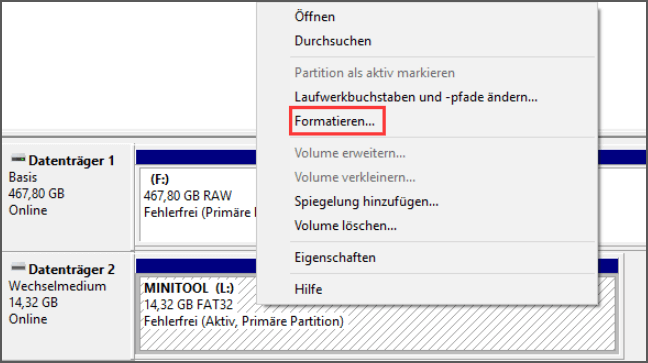
Schritt 5: Du wirst darauf hingewiesen, dass alle Daten auf der SD-Karte gelöscht werden. Klicke auf „OK“, um fortzufahren.
3 RAW-SD-Karte in NTFS oder FAT32 im Datei-Explorer formatieren
Eine andere Möglichkeit, SD Karte Dateisystem RAW zu reparieren, ist, die RAW-SD mit dem Windows Datei-Explorer in NTFS oder FAT32 zu ändern. Befolge die nächsten Schritte:
Schritt 1: Verbinde die SD-Karte über einen SD-Kartenleser mit deinem PC.
Schritt 2: Öffne den „Datei-Explorer“, suche die RAW-SD-Karte, klicke mit der rechten Maustaste darauf und wählen Sie „Formatieren“.
Schritt 3: Wähle FAT32 als Zieldateisystem, markiere „Schnellformatierung“ und klicke auf „Start“, um RAW in FAT32 zu formatieren.
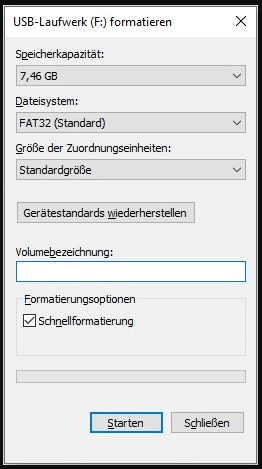
Schritt 4: Es erscheint ein Fenster, das dich daran erinnert, dass beim Formatieren alle Daten auf der SD-Karte gelöscht werden. Klicke auf „OK“, um den Datenträger zu verwenden und normal auf die Daten zuzugreifen.
Häufig gestellte Fragen zu SD Karte mit RAW-Format
1 Was ist SD Karte RAW-Format?
RAW ist ein „Format“, das eine SD-Karte annimmt, wenn ihr Dateisystem aus verschiedenen Gründen beschädigt ist. Eine RAW-SD-Karte kann leider von keinem Betriebssystem mehr gelesen werden.
RAW bedeutet hier „Rohmaterial“, d.h. um z.B. auf einer FAT32-SD-Karte das NTFS-Format wiederherzustellen, musst du etwas mit ihr machen.
Normalerweise bietet dir Windows an, eine RAW-SD-Karte zu formatieren, aber du solltest wissen, dass in diesem Fall unweigerlich der gesamte Inhalt verloren geht. Aber keine Sorge, du kannst die gelöschte Fotos von der SD-Karte jederzeit wiederherstellen, wenn es nötig ist.
2 Was kostet Datenrettung SD-Karte?
Bei kleineren Schäden an der SD-Karte kostet die Datenrettung ab etwa 85€. Schwerwiegende Schäden können zu Kosten von über 1000,00 € führen. Die Wiederherstellung von Daten ist nicht immer erfolgreich.
Wir empfehlen die SD-Karte Datenrettungssoftware iMyFone D-Back for PC für ein Monats-Abo von nur 57,99 €. Es ermöglicht Ihnen, SD-Kartendaten vor dem Abonnement zu scannen und bestätigen, dass sie wiederherstellbar sind oder 200 MB Daten kostenlos wiederherstellen.
Fazit
Nachdem du alles in diesem Artikel gelesen hast, brauchst du keine Angst mehr zu haben, wenn in Zukunft deine SD-Karte plötzlich das RAW-Format aufweist. Du kannst die in diesem Artikel beschriebenen Methoden verwenden, um SD-Karte RAW zu reparieren oder SD-Kartendateien im RAW-Format wiederherzustellen.
Wenn du dich für iMyFone D-Back for Windows entscheidest, um deine SD-Kartendaten im RAW-Format wiederherzustellen, wird es dich nicht enttäuschen. Wenn du es nicht glaubst, lade es jetzt herunter und probiere es aus.


